
Apabila kita menggunakan sistem win7, kadangkala kita menghadapi kegagalan sistem Ada rakan bertanya apakah kaedah pemasangan ISO win7 Saya percaya kebanyakan rakan tidak tahu cara memasang imej ISO asal win7, jadi pemasangan adalah untuk win7 soalan sistem, di bawah kami akan mengajar anda tutorial pemasangan imej ISO asal win7.
Bagaimana untuk memasang imej ISO asal win7? Kaedah khusus adalah seperti berikut:
1 Klik untuk memuat turun perisian versi tiga langkah Xiaobai, tutup perisian anti-virus dan masukkan perisian itu akan sesuai dengan sistem kami mahu, kami klik untuk memilih sistem lain Ya, kemudian klik Pasang Semula Sekarang.
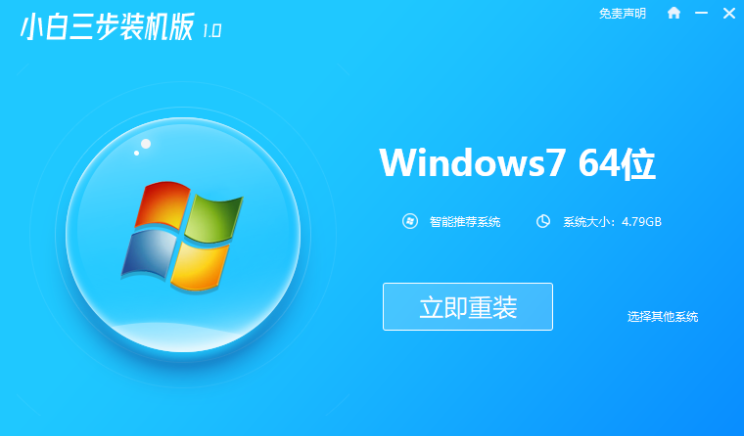
2 Tunggu perisian untuk membantu kami memuat turun fail sistem.
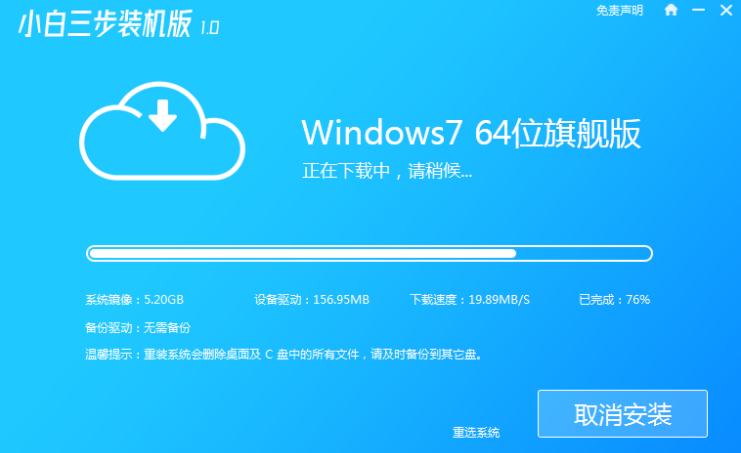
3 Selepas pemasangan dan penyebaran selesai, kita boleh klik Mulakan Semula Sekarang.
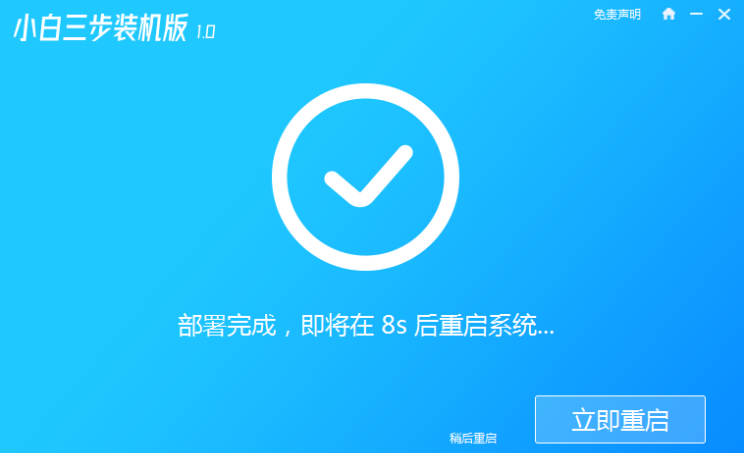
4. Pilih untuk memasuki sistem Xiaobai pe.
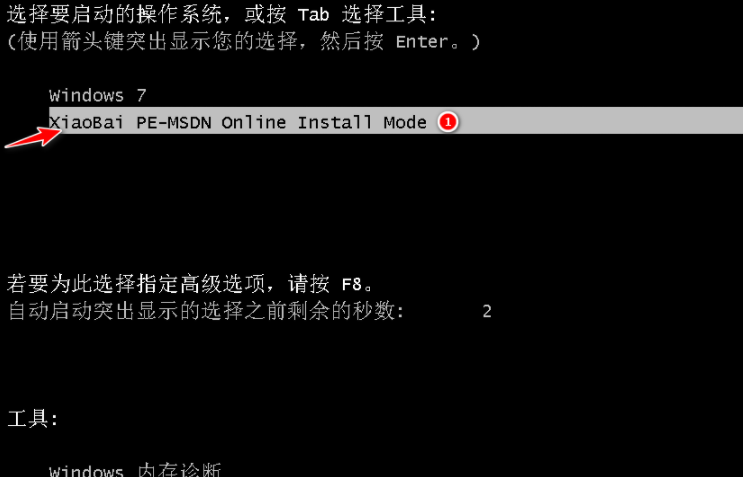
5 Dalam sistem pe, alat pemasangan Xiaobai akan membantu kami memasang semula sistem tanpa sebarang operasi. Selepas pemasangan selesai, kami klik Mulakan Semula Sekarang.
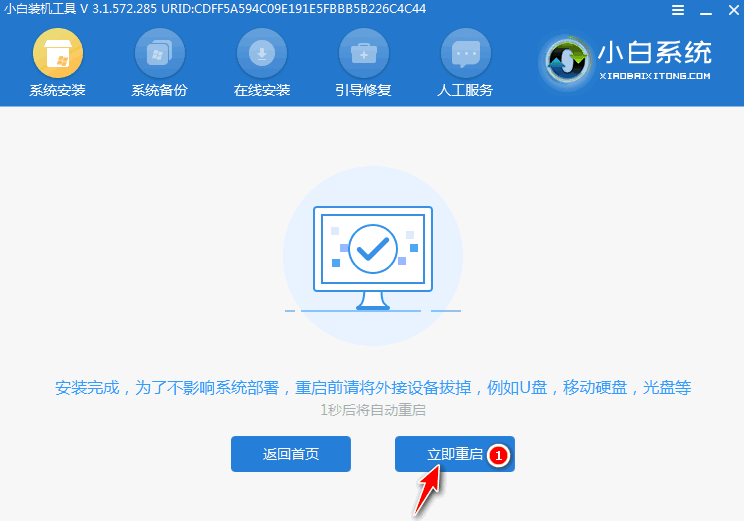
6 Selepas restart beberapa kali, kita boleh pilih untuk masuk ke sistem win7. Pada ketika ini, sistem win7 kami telah dipasang!
Atas ialah kandungan terperinci Tutorial pemasangan imej ISO asal Win7. Untuk maklumat lanjut, sila ikut artikel berkaitan lain di laman web China PHP!
 Perbezaan antara MATE60 dan MATE60PRO
Perbezaan antara MATE60 dan MATE60PRO
 Apakah perbezaan antara skrin asal dan skrin dipasang?
Apakah perbezaan antara skrin asal dan skrin dipasang?
 Senarai lengkap dns awam yang biasa digunakan
Senarai lengkap dns awam yang biasa digunakan
 Apakah maksud konteks?
Apakah maksud konteks?
 Adakah python bahagian hadapan atau belakang?
Adakah python bahagian hadapan atau belakang?
 Apakah pelayan web?
Apakah pelayan web?
 Apakah sistem qad?
Apakah sistem qad?
 Apakah mata wang maya yang mungkin melonjak pada 2024?
Apakah mata wang maya yang mungkin melonjak pada 2024?




